Proceso Cruzado con Photoshop

Simular un revelado cruzado analógico con Photoshop no tiene ninguna dificultad. En pocos pasos podemos transformar nuestra fotografía digital y darles un aspecto diferente a sus colores.
La teoría sobre el Proceso Cruzado habla de un revelado químico con líquidos que no son propios de ese tipo de película. El más extendido y usado fue el que revelaba películas de diapositivas con el proceso C41, en lugar del E6, que era el que le correspondía. Con Photoshop podemos recrear este revelado analógico y transformarlo en un revelado digital.
Para hacer un Proceso Cruzado con Photoshop no hace falta ser tan cuidadosos a la hora de elegir la fotografía como con Picasa ya que nosotros tenemos completo control sobre los colores y los ajustaremos a nuestro gusto.
Para empezar a aplicar el revelado a una fotografía con Adobe Photoshop debemos abrirla siguiendo la siguiente ruta: archivo > abrir.
Ajuste automático
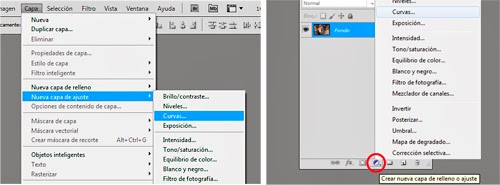
Photoshop CS5 tiene los ajustes para hacer un revelado cruzado por defecto. Para aplicar este efecto a la foto elegida tenemos que crear una nueva capa de ajuste de Curvas. La ruta es capa > Nueva capa de ajuste > Curvas. O seleccionando el botón de capas de ajuste en la ventana de capas.

La capa de ajuste Curvas se añade a nuestro trabajo con los parámetros por defecto. Para cambiar la fotografía con sus colores convencionales a una imagen con colores que imiten al revelado cruzado debemos cambiar esos parámetros haciendo click en el desplegable de los ajustes de capa y seleccionando la opción Proceso Cruzado RGB
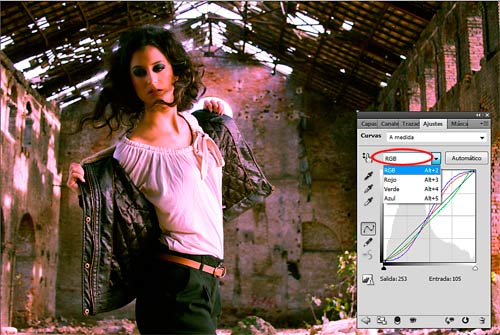
Quizá los ajustes automáticos de Photoshop para el Revelado Cruzado automático no sean de tu agrado. En ese caso puedes modificar las curvas a tu antojo. Conviene no olvidar que la mayor parte de los resultados en procesos cruzados analógicos viraban al verde aunque existen tendencias al rojo o al azul dependiendo del tipo de carrete de diapositiva que se usase.
Para darle una tendencia hacia el rojo, por ejemplo, seleccionaremos el canal de ese color en el desplegable de RGB y elegimos el color. Al cambiar las curvas los colores irán haciéndose más o menos patentes.
| ◄ Anterior | Siguiente ► | |
| Revelado Cruzado en Picasa | Proceso Cruzado en Camera Raw |
- Colecciones de fotos

Fotos de Cantabria
Fotos del Universo
Paraísos de la Tierra